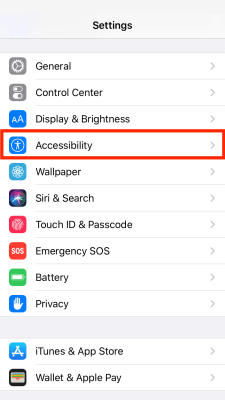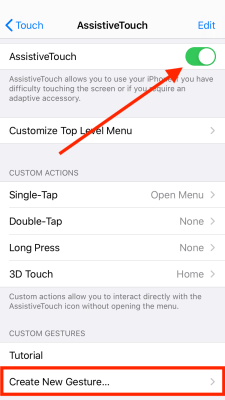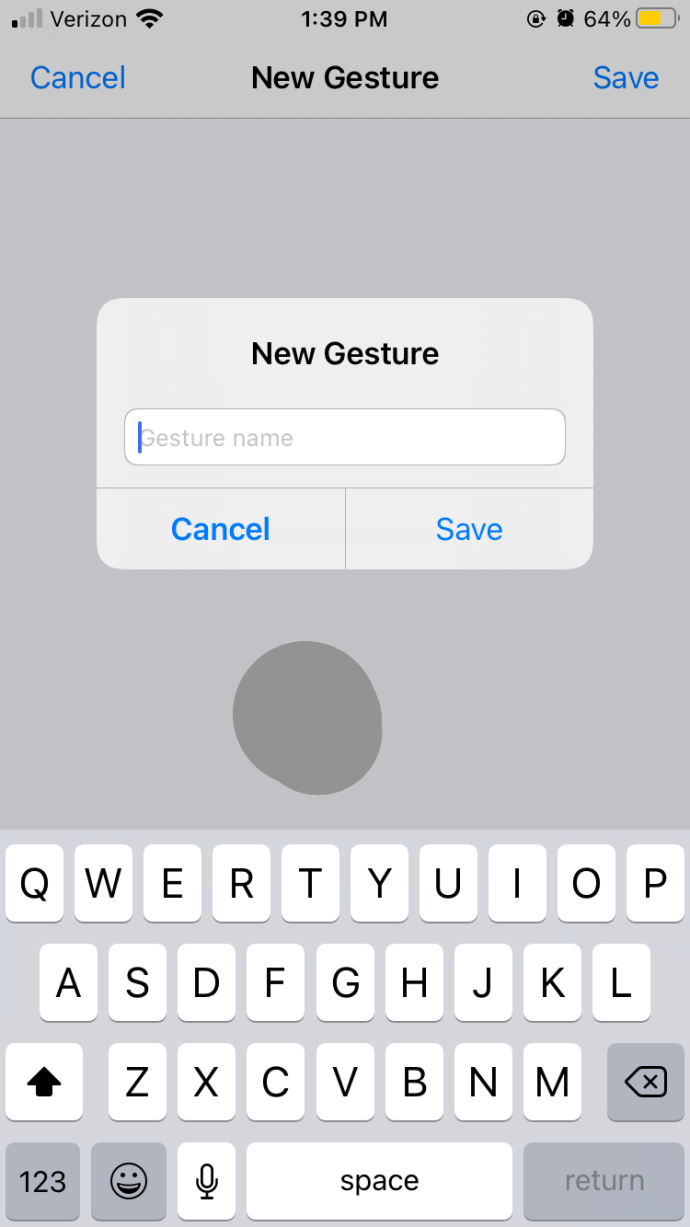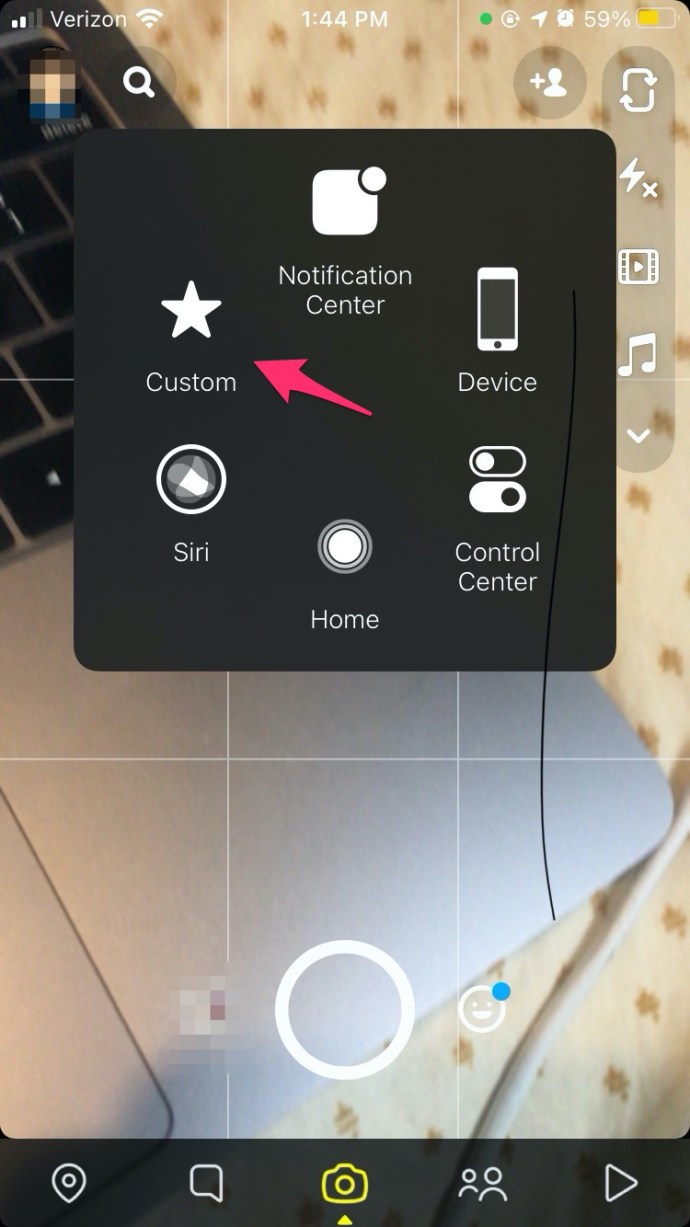Legyünk őszinték, a rögzítés gomb nyomva tartása Snap készítése közben nem a legnehezebb feladat. Ha azonban kreatív akar lenni a felvétel elkészítésében, vagy állványt használ, akkor annak lenyomva tartása kihívást jelent, és megnehezítheti a kívánt felvétel elkészítését.

Tehát mi a megoldás? Hogyan rögzíthet Snap-et anélkül, hogy lenyomva kellene tartania a rögzítés gombot?
Szerencsére, ha iPhone-t használ, van néhány lehetőség, mivel valóban rögzíthet anélkül, hogy lenyomva tartja a gombot a Snapchatben egy ügyes iOS funkcióval. Ha azonban Androidot használ, szükség van egy kerülő megoldásra ennek eléréséhez.
Lehet, hogy a Snapchat a szelfik hazája, de minden eddiginél többen próbálnak ki új dolgokat, hogy felfigyeljenek rájuk. Mind az egyének, mind a márkák a Snapchat felé fordulnak a Facebookon keresztül, és mivel a felhasználók milliói küzdenek a figyelemért, ugyanazokat a pózokat csinálják, kreatívnak kell lenni ahhoz, hogy kitűnjön.
Ez az egyetlen alkalom, amikor lenyomva kell tartani a felvétel gombot, fájdalom. Még akkor sem megoldhatatlan probléma, ahogy hamarosan látni fogod. Tehát további időveszteség nélkül nézzük meg, hogyan készíthet felvételt a Snapchat gomb lenyomva tartása nélkül.
Hogyan rögzíthet kihangosítást a Snapchaten?
Amint már említettük, a Snapchat gombjának lenyomva tartása nélkül is lehet rögzíteni, de ennek módja a tulajdonában lévő eszköz típusától függ. Azok, akiknek iPhone-juk van, könnyen megtehetik, ha módosítják a kisegítő lehetőségek beállításait.
Az Android-felhasználóknak azonban valamilyen kerülő megoldást kell alkalmazniuk, hogy kihasználják a Snapchat kihangosított felvételét.
Kihangosított felvétel a Snapchatben: iOS
Ha iPhone-ja van, és a Snapchat gomb lenyomása nélkül szeretne rögzíteni, használhatja az iOS-be épített kisegítő lehetőségeket.
Az AssistiveTouch nevű funkció célja, hogy megkönnyítse a telefon használatát, ha nehézségei vannak a motoros készségekkel vagy a telefon hardvergombjainak használatához szükséges ügyességgel. A beállítás bekapcsolásához kövesse az alábbi egyszerű lépéseket:
- Válassza ki Beállítások és menj oda Megközelíthetőség az iPhone-on.
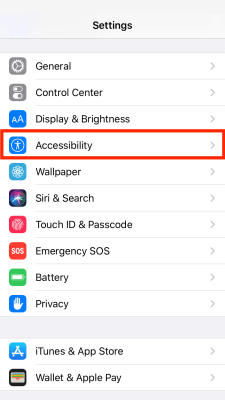
- Innen válassza ki Érintés és akkor Segítő érintés.

- Kapcsolja be az AssistiveTouch funkciót (a kapcsoló zöldre vált). Egy kis szürke négyzetnek kell megjelennie a képernyőn, közepén fehér körrel.
- Miután bekapcsolta az AssistiveTouch funkciót, görgessen le, és válassza a lehetőséget Új gesztus létrehozása.
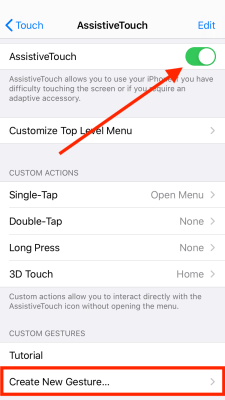
- Nyomja meg és tartsa lenyomva a telefon képernyőjének közepét, amíg az alján lévő kék folyamatjelző be nem fejeződik.

- Megment és nevezd el a Gesztusodat.
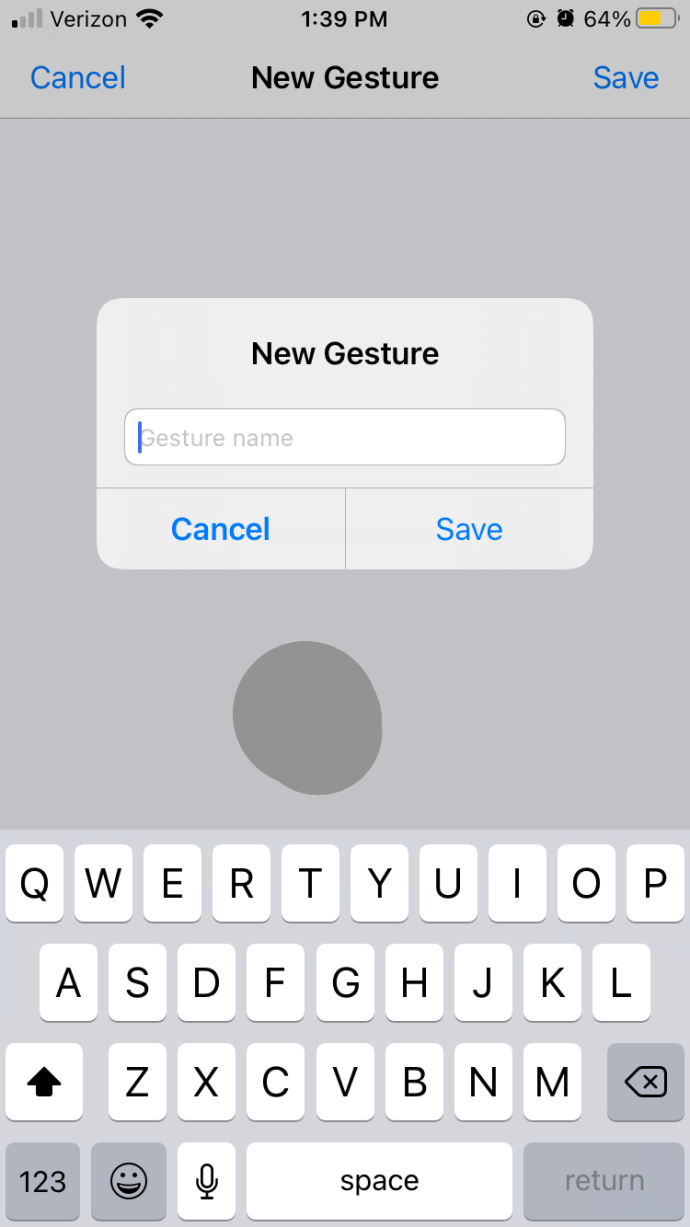
- Nyissa meg a Snapchat-et, és újra látnia kell a szürke négyzetet.
- Válassza ki a négyzetet, és érintse meg Egyedi.
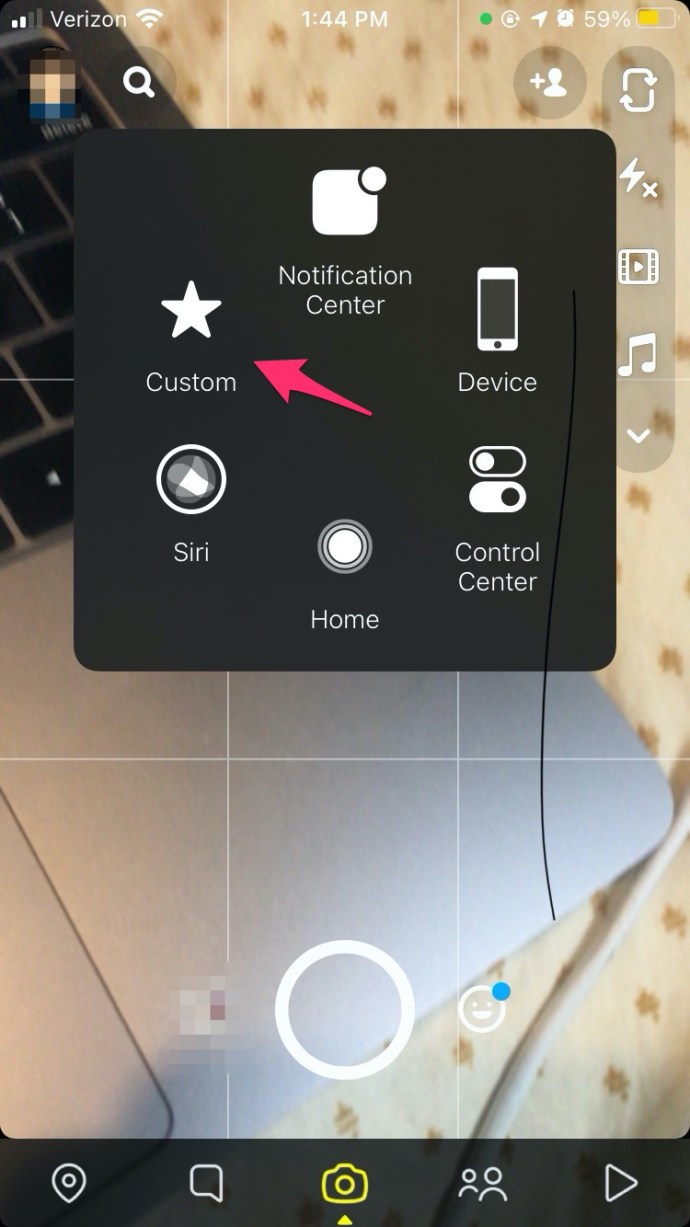
- Válassza ki az imént létrehozott kézmozdulatot. Most egy szürke körnek kell megjelennie a Snapchat képernyő közepén. Ez a kör végrehajtja az imént létrehozott egyéni mozdulatot (azaz néhány másodpercig lenyomva tartja a gombot).

- Húzza el a Snapchat rögzítési gombjának tetején megjelenő szürke kört.
- A felvételt 1 másodperces késleltetés után el kell kezdeni.
Most már rögzítheti a Snap-et anélkül, hogy lenyomva kellene tartania a rögzítés gombot. Telefonját állványra, tartóba helyezheti, vagy bármit megtehet. Ez a gesztus mindössze nyolc másodpercig tart, tehát nem éri el a teljes Snapchat tíz másodperces expozíciót, de a legtöbb igényhez elég jó.
Ha nem szeretné, hogy a szürke kör folyamatosan megjelenjen a telefonján, vagy csak alkalmanként szeretné kihangosított felvételt használni, hajtsa végre a fenti lépéseket a kézmozdulat létrehozásához, majd kapcsolja ki az AssistiveTouch funkciót. A kör eltűnik, de a mentett kézmozdulat megmarad. Ezután szükség szerint be- és kikapcsolhatja.
Kihangosított felvétel a Snapchatben: Android
Sajnos ennek a funkciónak nincs Android-verziója. Annak ellenére, hogy az operációs rendszer rendelkezik kisegítő lehetőségekkel, a gesztus létrehozásának lehetősége nem tartozik ezek közé. Ezt azonban megkerülheti, ha radírt és gumiszalagot használ a telefonhoz. Igen, tudom, hogy kicsit macerás, de működik – magam teszteltem.

Szüksége lesz egy kis radírra vagy egy ceruza tetejének levágására, hogy felszabadítsa a radírt és egy erős rugalmas szalagot. Helyezze a radírt arra a helyre, ahol a Snapchat rögzítési gombja található a képernyőn, és rögzítse a képernyő köré a gumit, hogy szilárdan a helyén maradjon. Állítsa be a Snapchat felvételt, és a felvételt a teljes tíz másodpercig folytatnia kell.
A trükk az, hogy a rugalmas szalagot kellően szorosra kell húzni ahhoz, hogy a rögzítő gombot lenyomva tartsa anélkül, hogy elpattanna. A radír puhasága azt jelenti, hogy a képernyő nem sérül meg, így nincs gond.
Az alternatíva az, hogy váltogatja a vezérlőket, így a hangerő gomb elindítja a felvételt, és helyette használja a gumit. Ismét elég szorosra kell húznia a gumit, hogy lenyomva tartsa a gombot. Egy másik alternatíva, hogy használjon egy telefonállványt, és a rögzítő segítségével tartsa lenyomva a hangerőgombot a rögzítéshez. Nehéz időzíteni, de lehetséges.
Bónusz Snapchat tippek és trükkök
Hogy pótoljuk a Snapchat kihangosított felvételének hiányát, összegyűjtöttünk néhány tippet és trükköt, amelyek segítségével egy kis pluszt hozhatsz ki az alkalmazásból.
Tudja meg, melyik dalt játsszák jelenleg
A Shazam segítségével a Snapchat gyorsan felismeri, hogy melyik dalt hallgatja (ha nem túl homályos). A funkció használatának leggyorsabb módja, ha egyszerűen megnyomja és lenyomva tartja a Snapchat keresőjét zeneszám lejátszása közben. Az alkalmazásnak automatikusan meg kell adnia a dal címét.

Ha ez nem működik, néhány másodpercig lenyomva tarthatja a keresőt, amíg meg nem jelennek az alternatív objektívbeállítások. Ezután a lencsék alatt érintse meg a Letapogatás lehetőséget, görgessen balra, és válassza ki a lehetőséget Zene választási lehetőség. Ez tudatja az alkalmazással, hogy mit keres, ahelyett, hogy általános vizsgálatot végezne.
Ossza meg a Snapchat történeteket az alkalmazáson kívül
Régebben az alkalmazásban létrehozott Snapchat történetek az alkalmazásban maradtak. Most azonban könnyedén megoszthatja történeteit bárkivel bármilyen platformon. Csak nyomja meg és tartsa lenyomva a megosztani kívánt történetet, majd érintse meg Részvény amikor megjelenik, és küldje el történeteit, ahová csak szeretné!
Új kihangosított felvételi megoldások készülnek!
Ezek az Android-megoldások kevésbé ideálisak, de a Snapchat látszólag a kihangosított felvételt próbálja ki, így előfordulhat, hogy nem kell sokáig használnia őket. A Mashable egy tavalyi darabja szerint a cég a kihangosított felvételt teszteli legfeljebb 60 másodperces videókhoz. Azóta nem hallottam semmit, de ha ez egy közelgő funkció, akkor mindannyian kreatívabbak leszünk a Snapchaten – és ez nem rossz!
Tudsz más módot a rögzítésre anélkül, hogy lenyomva tartanád a Snapchat gombját? Használhatóbb vagy elegánsabb módja a rögzítésnek az Android felvétel gombjának használata nélkül? Ha igen, írjon róluk alább!
Ha hasznosnak találta ezt a cikket, feltétlenül tekintse meg a Snapchat többi darabjainkat is, beleértve a Hogyan keressünk barátokat vagy valakit, akit ismersz a Snapchat-en, és hogyan tudd meg, ha valaki a képernyőn rögzíti a Snapchat-bejegyzésedet vagy történetedet.